Если в Windows 10 несколько раз изменить пользовательский аватар, в правой части раздела настроек учётной записи появятся миниатюры ранее используемых изображений. Не исключено, что вы захотите их удалить, только вот такая возможность в системе не предусмотрена. Тем не менее, избавиться от них очень просто. Вот как это можно сделать.
Вставьте в адресную строку Проводника путь C:/Users/USER_NAME/AppData/Roaming/Microsoft/Windows/AccountPictures, где USER_NAME ваше имя пользователя и выполните переход.
При этом вы попадёте в каталог, в котором хранятся все ранее используемые изображения для аватара. Удалите все ненужные изображения и миниатюры в разделе настроек учётной записи исчезнут.
Также вы можете заменить текущий аватар тем, который был установлен в Windows 10 по умолчанию. Для этого кликните по расположенной под текущим аватаром кнопку «Обзор».
В адресной строке открывшегося окна обзора введите путь C:/ProgramData/Microsoft/User Account Pictures и нажмите ввод.
Выберите в целевой папке подходящее по размеру изображение и сохраните настройки.
Вот и всё.
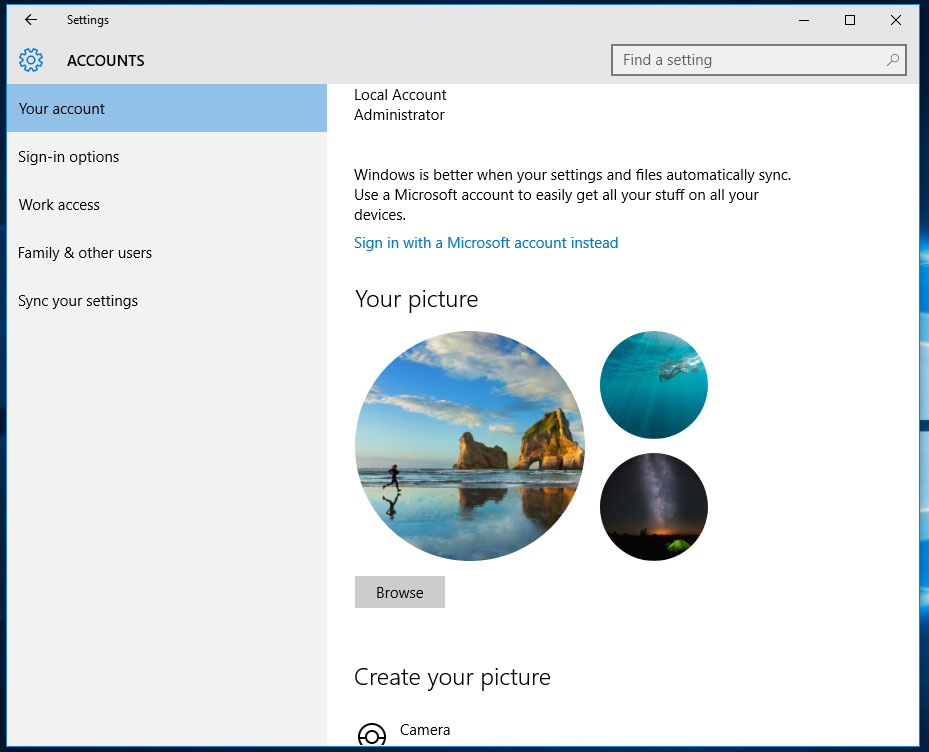
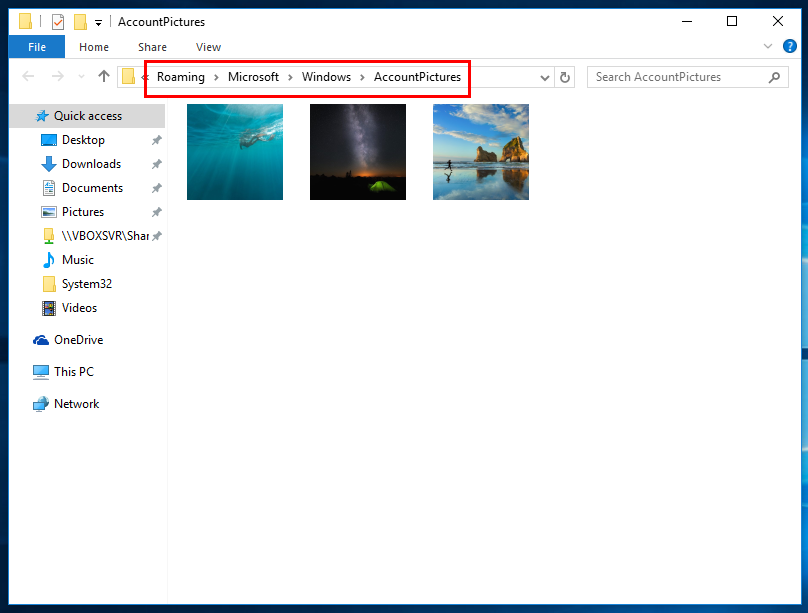
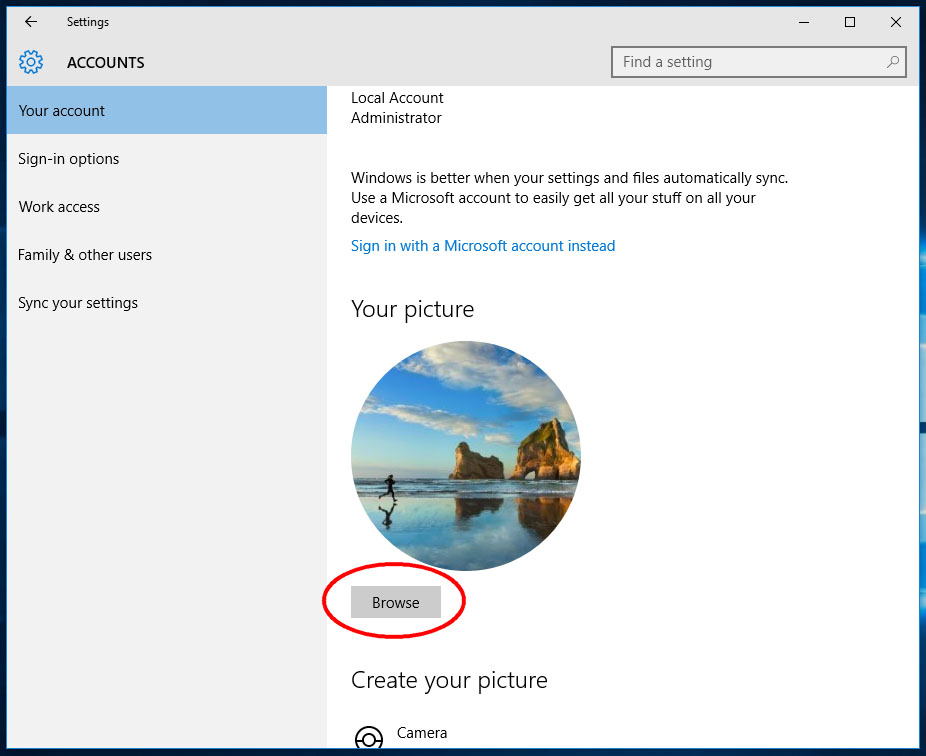
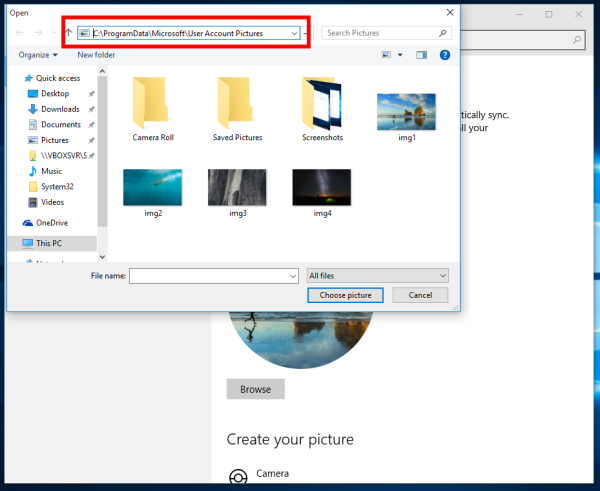
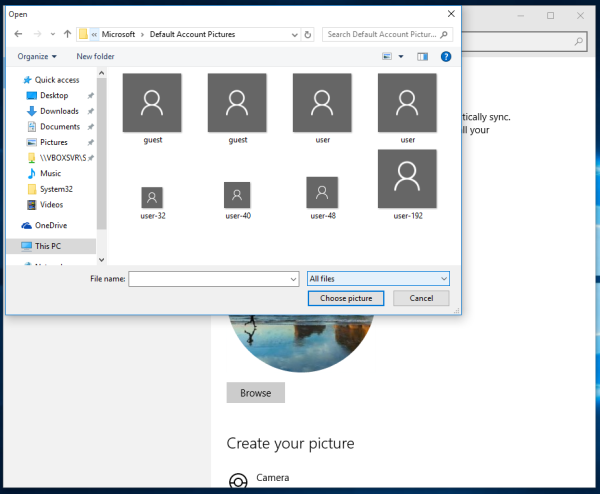
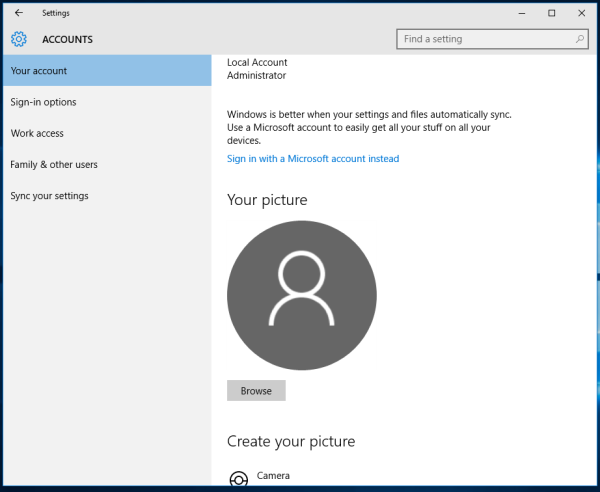
C:/Users/USER_NAME/AppData/Roaming/Microsoft/Windows/AccountPictures
лучше идти пошагово по адресу C:/Users/USER_NAME/AppData/Roaming/Microsoft/Windows/Аватары
Дмитрий, спасибо большое.Благодарю Вас за тему и разъяснение. Вот только папочку со старыми аватарами смог найти только по подсказке Ув."qazaq", за что ему тоже благодарность. Игорь
Ну, если уж совсем по-хорошему, то адрес папки аватаров лучше набирать так:
%AppData%/Microsoft/Windows/AccountPictures
и заменять ничего не надо. Оно само всё найдёт.